MATLAB - Configurazione dell'ambiente
Configurazione dell'ambiente locale
La configurazione dell'ambiente MATLAB è questione di pochi clic. Il programma di installazione può essere scaricato da qui .
MathWorks fornisce il prodotto con licenza, una versione di prova e anche una versione per studenti. Devi accedere al sito e attendere un po 'per la loro approvazione.
Dopo aver scaricato il programma di installazione il software può essere installato con pochi clic.
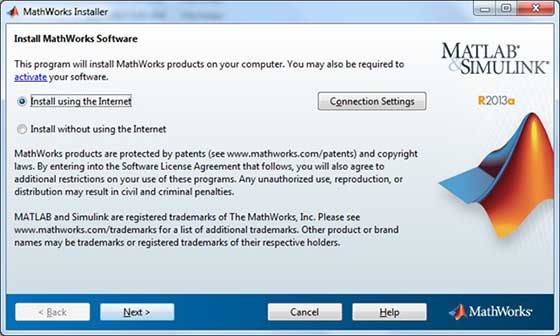
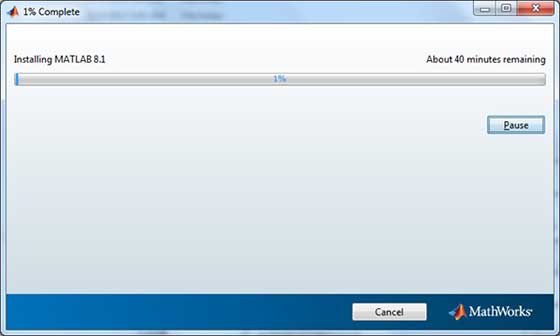
Capire l'ambiente MATLAB
L'IDE di sviluppo MATLAB può essere avviato dall'icona creata sul desktop. La finestra di lavoro principale in MATLAB si chiama desktop. Quando MATLAB viene avviato, il desktop appare nel suo layout predefinito -
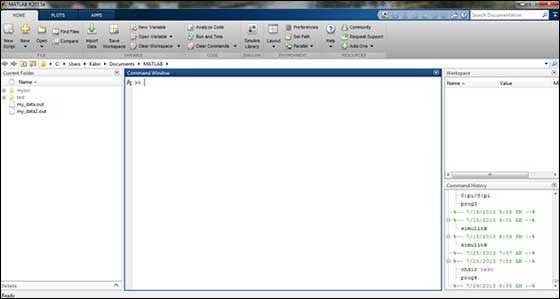
Il desktop ha i seguenti pannelli:
Current Folder - Questo pannello consente di accedere alle cartelle e ai file del progetto.
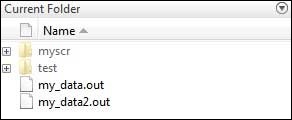
Command Window- Questa è l'area principale in cui è possibile immettere i comandi dalla riga di comando. È indicato dal prompt dei comandi (>>).

Workspace - L'area di lavoro mostra tutte le variabili create e / o importate dai file.
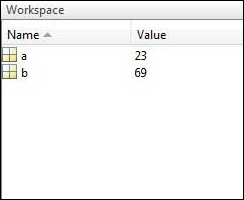
Command History - Questo pannello mostra o restituisce i comandi immessi nella riga di comando.

Imposta GNU Octave
Se desideri utilizzare Octave sulla tua macchina (Linux, BSD, OS X o Windows), scarica la versione più recente da Download GNU Octave . È possibile controllare le istruzioni di installazione fornite per la macchina.